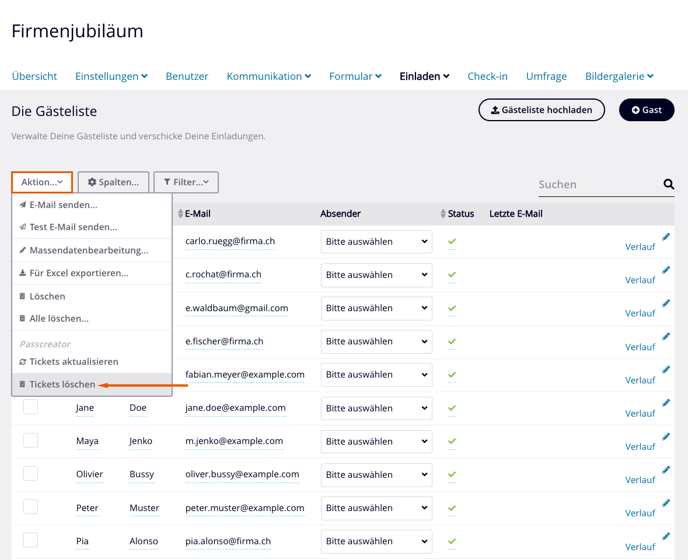Wallet-Tickets
In diesem Artikel erfährst Du, wie Du Deinen Gästen ein Ticket für Apple Wallet oder Google Pay zur Verfügung stellst.
Hinweis: Das Modul "Wallet-Tickets" ist eine kostenpflichtige Extension.
Inhaltsverzeichnis
- Aktivierung
- Wallet-Tickets in der Kommunikation
- Wallet-Tickets manuell auslösen
- Wallet-Tickets aktualisieren
- Wallet-Tickets löschen
- Wallet-Tickets-Status erkennen
Mit unserer Schnittstelle zu Passcreator können Deine Gäste ihre Tickets direkt im Apple Wallet oder Google Pay auf Handy und Smartwatch speichern. Der QR-Code kann mit der eyevip Check-in-App eingescannt werden. Um die Extension zu nutzen, benötigst Du ein Konto bei Passcreator, welches wir mit Deinem eyevip verbinden. Kontaktiere uns bei Interesse unter support@eyevip.ch.
Beispiele
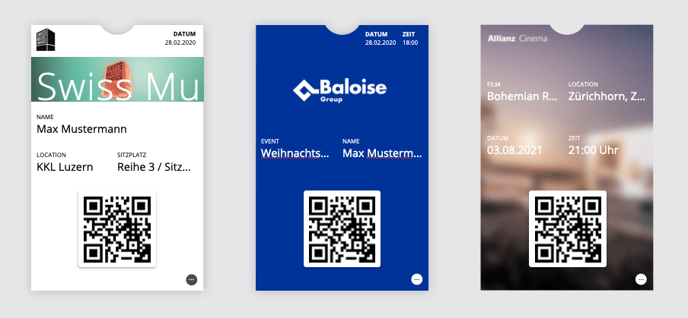
Aktivierung
Die Aktivierung der Wallet-Ticket-Funktion erfolgt in den Event-Einstellungen.
- Gehe auf Einstellungen.
- Aktiviere unter Ticket Einstellungen die Option Passcreator aktivieren.
- Wähle die gewünschte Vorlage des Wallet-Tickets.
- Entscheide, ob die Wallet-Tickets bei der Anmeldung des Gastes (beim Akzeptieren erstellen) oder manuell erstellt werden sollen.
- Entscheide, ob die Wallet-Tickets automatisch mit dem Bestätigungs- und/oder Erinnerungsmail verschickt werden sollen.
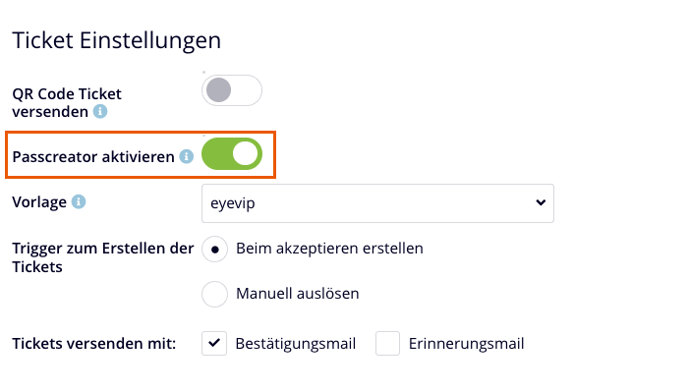
Vorsicht: Wenn Du unter Trigger zum Erstellen der Tickets die Option manuell auslösen wählst, dann solltest Du unbedingt die Tickets manuell auslösen, bevor die Erinnerungsmail verschickt wird. Wir empfehlen daher, lieber die Option beim Akzeptieren erstellen zu wählen.
Wallet-Tickets in der Kommunikation
Wallet-Tickets werden je nach Einstellung mit dem Bestätigungs- und/oder Erinnerungsmail verschickt. In beiden Mails kannst Du die Links zum Wallet-Ticket direkt in der Vorlage ein- bzw. ausblenden.
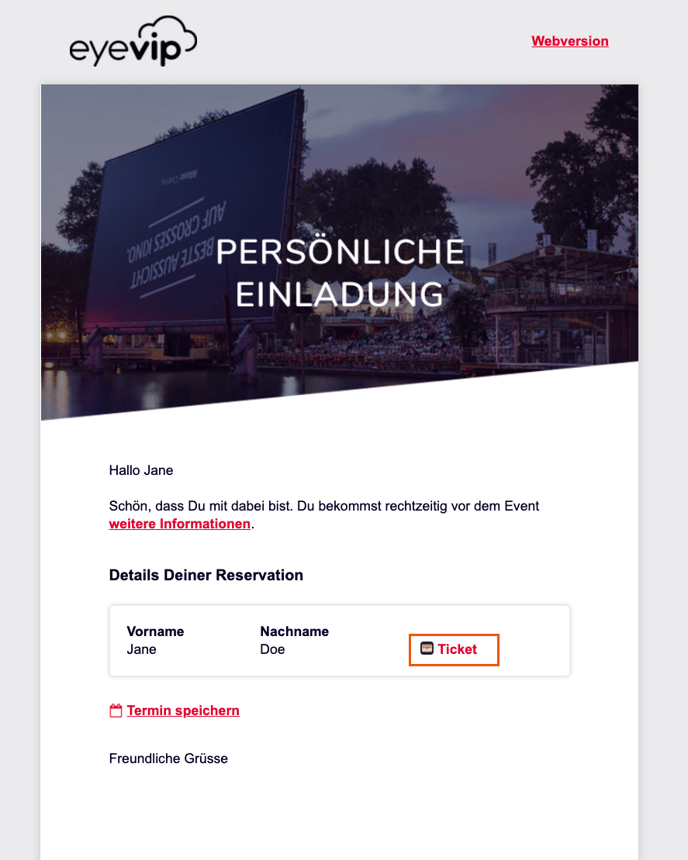
Wallet-Tickets manuell auslösen
Um die Tickets manuell auszulösen, gehst Du gleich wie bei der Wallet-Ticket-Aktualisierung vor.
Wallet-Tickets aktualisieren
Wenn Event-Informationen oder Gästedaten, welche im Wallet-Ticket enthalten sind, aktualisiert wurden, ist es sinnvoll diese neuen Informationen an Passcreator zu übermitteln.
- Gehe in der Gästeliste.
- Wähle die gewünschten Gäste aus, in dem Du den Haken am Anfang des Gast-Datensatzes setzt.
- Wähle Aktion > Tickets aktualisieren und bestätige anschliessend die Aktion.
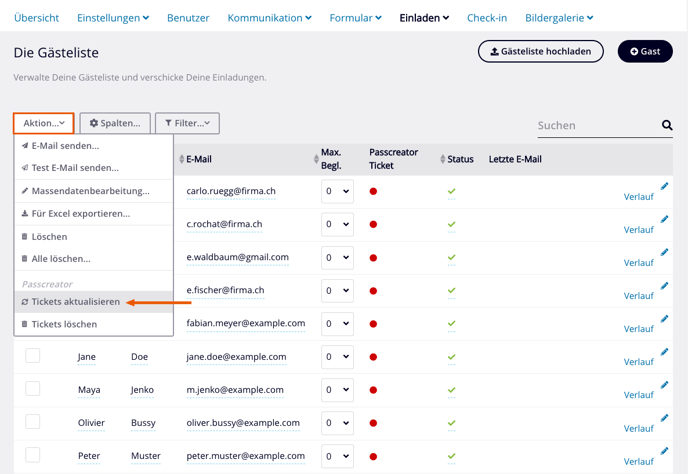
Wallet-Tickets löschen
So kannst Du Wallet-Tickets in Passcreator via eyevip löschen:
- Gehe in der Gästeliste.
- Wähle die gewünschten Gäste aus, in dem Du den Haken am Anfang des Gast-Datensatzes setzt.
- Wähle Aktion > Tickets löschen und bestätige anschliessend die Aktion.
Warum sollte ich Wallet-Tickets löschen?
Bei Passcreator zahlst Du nach der Anzahl aktiven Wallet-Tickets pro Monat. Von daher ist es sinnvoll, nicht gebrauchte Tickets wieder zu löschen.
Wallet-Ticket-Status erkennen
Den Wallet-Ticket-Status erkennst Du am Symbol in der Spalte Passcreator Ticket der Gästeliste.
| Symbol | Bedeutung |
|
Kein Ticket erstellt |
|
Ticket wird erstellt |
|
Ticket wird aktualisiert |
|
Ticket muss aktualisiert werden |
|
Ticket ist bereit |